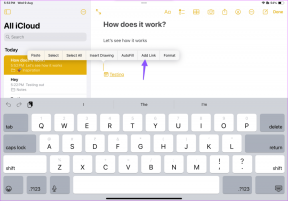ჩართეთ ან გამორთეთ სტატუსის ზოლი File Explorer-ში Windows 10-ში
Miscellanea / / November 28, 2021
ჩართეთ ან გამორთეთ სტატუსის ზოლი File Explorer-ში Windows 10-ში: სტატუსის ზოლი File Explorer-ში გაჩვენებთ რამდენი ელემენტი (ფაილი ან საქაღალდე) არის მოცემული კონკრეტულ დისკში ან საქაღალდეში და რამდენი ელემენტი გაქვთ არჩეული. მაგალითად, დისკს აქვს 47 ელემენტი და თქვენ მათგან შეარჩიეთ 3 ელემენტი, სტატუსის ზოლში გამოჩნდება მსგავსი რამ: 47 ელემენტი არჩეულია 3 ელემენტი
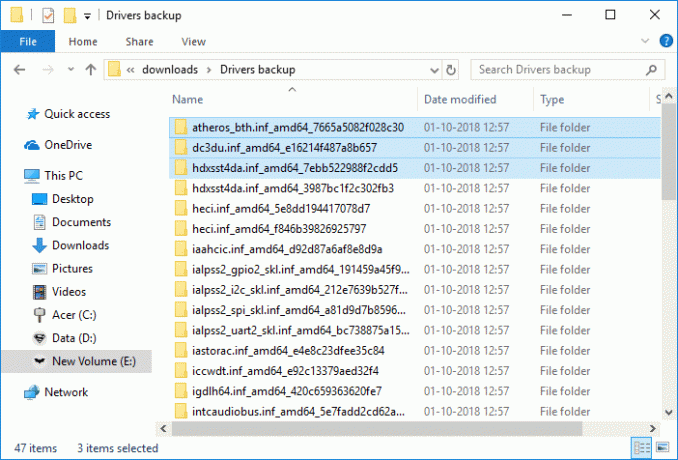
სტატუსის ზოლი მდებარეობს File Explorer-ის ბოლოში, როგორც ხედავთ ზემოთ მოცემულ სურათზე. სტატუსის ზოლის კიდევ ერთი გამოყენება არის ის, რომ ზოლის უკიდურეს მარჯვენა კუთხეში არის ორი ღილაკი, რომელიც ცვლის საქაღალდის მიმდინარე განლაგებას დეტალების ხედზე ან დიდი ხატების ხედზე. მაგრამ არც თუ ისე ბევრი მომხმარებელი იყენებს სტატუსის ზოლს და, ამრიგად, ისინი ეძებენ გზას სტატუსის ზოლის გამორთვისთვის. ყოველ შემთხვევაში, დროის დაკარგვის გარეშე ვნახოთ როგორ ჩართოთ ან გამორთოთ სტატუსის ზოლი File Explorer-ში Windows 10-ში ქვემოთ ჩამოთვლილი სახელმძღვანელოს დახმარებით.
შინაარსი
- ჩართეთ ან გამორთეთ სტატუსის ზოლი File Explorer-ში Windows 10-ში
- მეთოდი 1: ჩართეთ ან გამორთეთ სტატუსის ზოლი File Explorer-ში Folder Options-ის გამოყენებით
- მეთოდი 2: ჩართეთ ან გამორთეთ სტატუსის ზოლი File Explorer-ში რეესტრის გამოყენებით
ჩართეთ ან გამორთეთ სტატუსის ზოლი File Explorer-ში Windows 10-ში
დარწმუნდით, რომ შექმენით აღდგენის წერტილი მხოლოდ იმ შემთხვევაში, თუ რამე არასწორია.
მეთოდი 1: ჩართეთ ან გამორთეთ სტატუსის ზოლი File Explorer-ში Folder Options-ის გამოყენებით
1. დააჭირეთ Windows Key + E გასახსნელად File Explorer და შემდეგ დააწკაპუნეთ ხედი მაშინ Პარამეტრები.

Შენიშვნა: თუ თქვენ გამორთული გაქვთ ლენტი, უბრალოდ დააჭირეთ Alt + T Tools მენიუს გასახსნელად და შემდეგ დააწკაპუნეთ Ფოლდერის პარამეტრები.
2.ეს გაიხსნება Folder Options საიდანაც უნდა გადახვიდეთ ჩანართის ნახვა.
3. ახლა გადაახვიეთ ქვემოთ, შემდეგ მონიშნეთ ან მოხსენით მონიშვნა "სტატუსის ზოლის ჩვენება" მიხედვით:
შეამოწმეთ "სტატუსის ზოლის ჩვენება": ჩართეთ სტატუსის ზოლი File Explorer-ში Windows 10-ში
მოხსენით მონიშვნა „სტატუსის ზოლის ჩვენება“: გამორთეთ სტატუსის ზოლი File Explorer-ში Windows 10-ში

4. მას შემდეგ რაც გააკეთებთ თქვენს არჩევანს, უბრალოდ დააწკაპუნეთ Apply-ზე და შემდეგ OK.
მეთოდი 2: ჩართეთ ან გამორთეთ სტატუსის ზოლი File Explorer-ში რეესტრის გამოყენებით
1. დააჭირეთ Windows Key + R და შემდეგ ჩაწერეთ რეგედიტი და დააჭირეთ Enter გასახსნელად რეესტრის რედაქტორი.

2. გადადით შემდეგ რეესტრის გასაღებზე:
HKEY_CURRENT_USER\პროგრამული უზრუნველყოფა\Microsoft\Windows\CurrentVersion\Explorer\Advanced
3. აირჩიეთ Advanced და შემდეგ მარჯვენა ფანჯრის პანელში ორჯერ დააწკაპუნეთ "ShowStatus Bar” DWORD და შეცვალეთ მისი მნიშვნელობა:
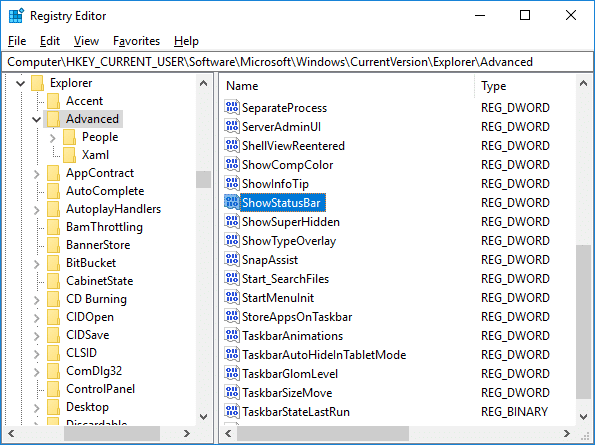
სტატუსის ზოლის ჩართვა File Explorer-ში Windows 10: 1
სტატუსის ზოლის გამორთვა File Explorer-ში Windows 10: 0
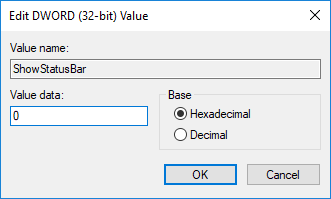
4. როგორც კი გაკეთდება, დააწკაპუნეთ OK და დახურეთ ყველაფერი.
5. გადატვირთეთ კომპიუტერი ცვლილებების შესანახად.
რეკომენდებულია:
- არ დაშიფროთ ფაილები, რომლებიც გადატანილია დაშიფრულ საქაღალდეებში Windows 10-ში
- როგორ გავიტანოთ შენახული პაროლები Google Chrome-ში
- ჩართეთ ან გამორთეთ რიცხვითი დახარისხება File Explorer-ში Windows 10-ში
- როგორ შევცვალოთ Chrome-ის ნაგულისხმევი ჩამოტვირთვის საქაღალდის მდებარეობა
ეს არის ის, თქვენ წარმატებით ისწავლეთ როგორ ჩართოთ ან გამორთოთ სტატუსის ზოლი File Explorer-ში Windows 10-ში მაგრამ თუ თქვენ ჯერ კიდევ გაქვთ რაიმე შეკითხვები ამ გაკვეთილთან დაკავშირებით, მოგერიდებათ დაუსვათ ისინი კომენტარების განყოფილებაში.